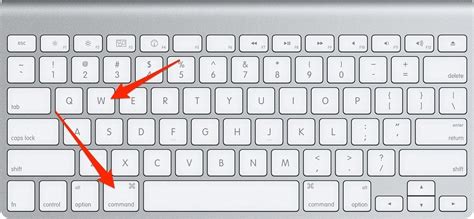
Çalışma hayatında bilgisayar kullanıcılarının son birkaç yıldır yaşadığı en büyük sancılardan biri Windows - Mac geçişi oldu!
Hem yeni, hem eski kullanıcıların bilmesinde sonsuz fayda olan, size çokça zamandan kazandırıp verimliliğinizi arttıracak 13 klavye kısayoluna bakalım:
1. ⌘ + Space — 'Spotlight' aramasını aç
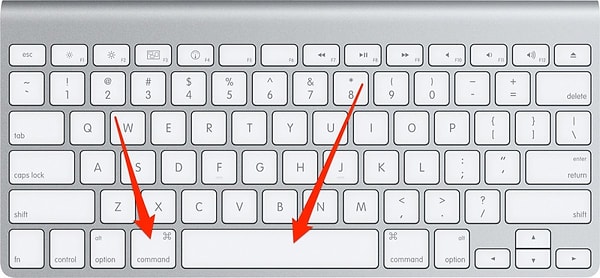
Apple OS X'in son versiyonunda arama fonksiyonunu da geliştirdi. Arama çubuğuna ⌘ + Space şeklinde erişebilir; toplama yapabilir, web'de gezinebilir, para birimlerini birbirine çevirebilirsiniz.
2. ⌘ + F — Belge içinde kelime ara
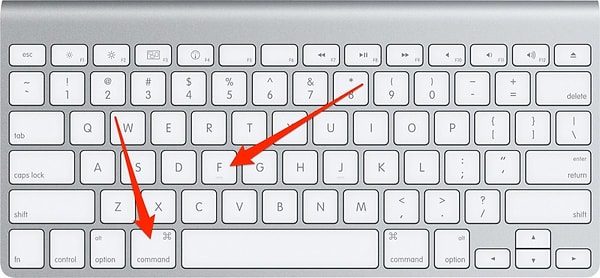
Safari, Chrome, Word ve daha pek çok uygulamada geçerli.
3. ⌘ + A — Tümünü seç

4. ⌘ + C / ⌘ + V — Kopyala / Yapıştır
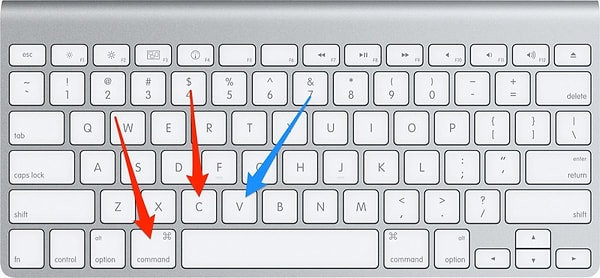
⌘ + C (kopyalayın), ⌘ + V (yapıştırın).
5. ⌘ + W — Sekmeyi kapat
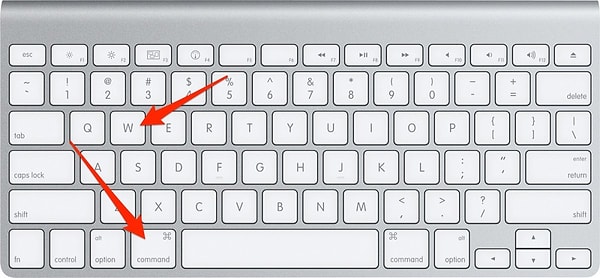
Özellikle de yeni kullanıcıysanız, küçücük, kırmızı çarpıya alışmak zamanınızı alabilir çünkü.
6. ⌘ + ⌥ + Esc — Görev yöneticisini aç
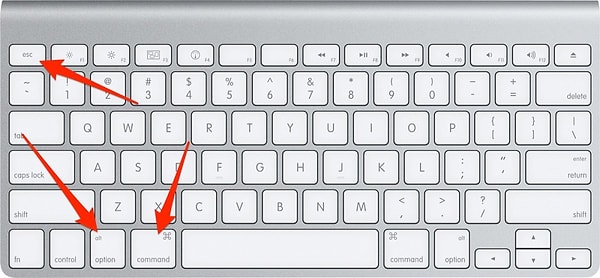
Herhangi bir program tıkandığında, donduğunda ⌘ + ⌥ + Esc ile görev yöneticisini açıp, size sorun çıkaran programı buradan kapatabilirsiniz.
7. ⌘ + Tab — Uygulamalar arasında geçiş yap
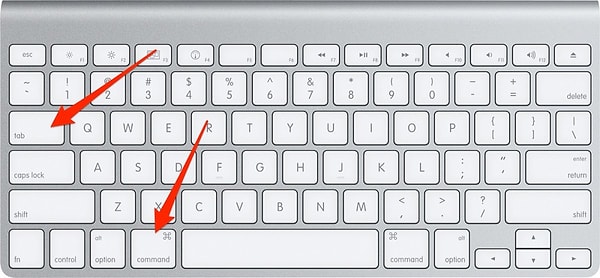
Açık tüm uygulamaları yanyana görebilir, sekmeyi aşağı indirmek zorunda kalmadan uygulamalar arası geçiş yapabilirsiniz.
8. ⌘ + ↑ / ⌘ + ↓ — Sayfada en yukarı / en aşağı ilerle
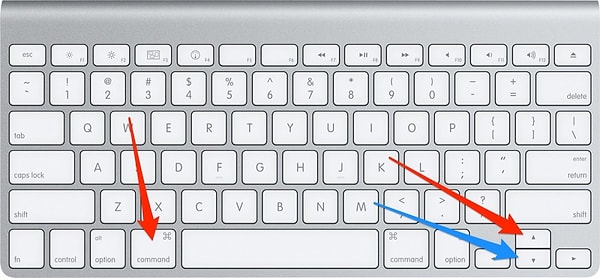
9. Kontrol + Tab — Chrome veya Safari'de sekmeleri değiştir
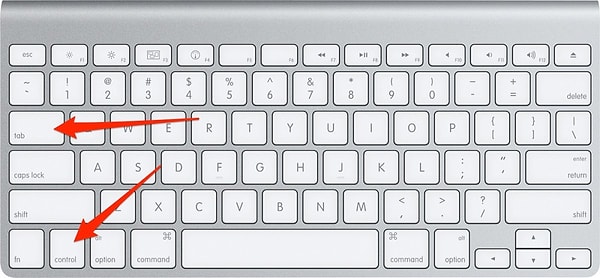
10. ⌘ + ~ — Belgeler arasında hızlı geçiş yap
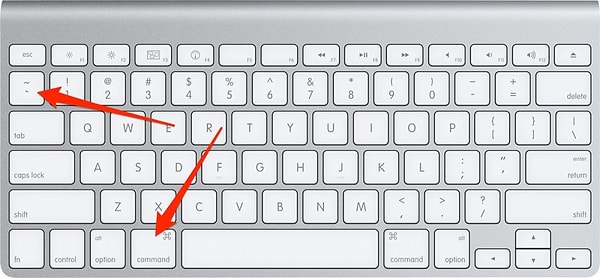
Bir uygulamada birden çok sayfanın aynı anda açık olması gerekiyorsa (örneğin Word veya Excel'de birçok sayfayı birden açarak çalışmanız gerektiğinde) birinden diğerine kolaylıkla geçebilirsiniz.
11. ⌘ + , — Ayarlar ve tercihler
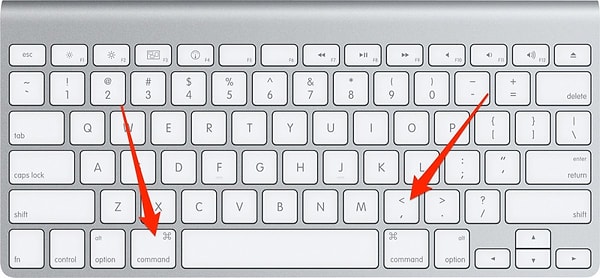
Genellikle bir butonun altındaki başka bir butonun altında konumlandırılmasıyla, bulurken epey zaman kaybettiren ayarlar ve tercihlere kısaca bu şekilde erişebilirsiniz.
12. ⌘ + H — Uygulamayı gizle
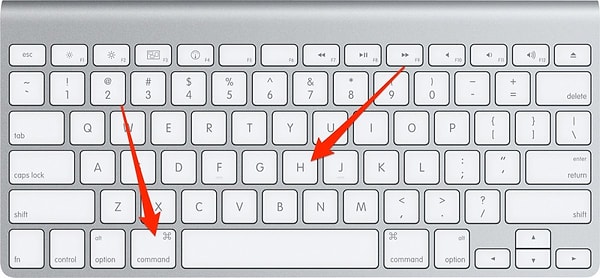
Tümden gizlemek istiyorsanız ⌘ + H yapın. Sadece simge boyutuna küçültmek istiyorsanız ise ⌘ + M.
13. ⌘ + ⇧ + 3 — Ekran görüntüsü al
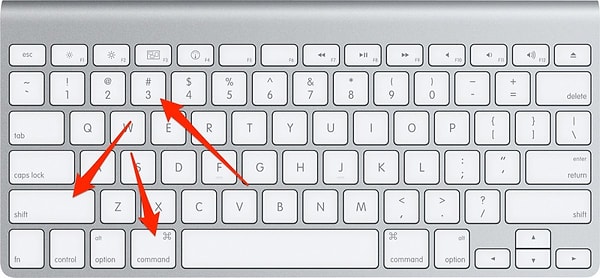
Ayrıca, ⌘ + ⇧ + 4 yaparsanız sayfanın belirli bir bölgesini işaretleyebilir ve sadece oranın görüntüsünü de alabilirsiniz.